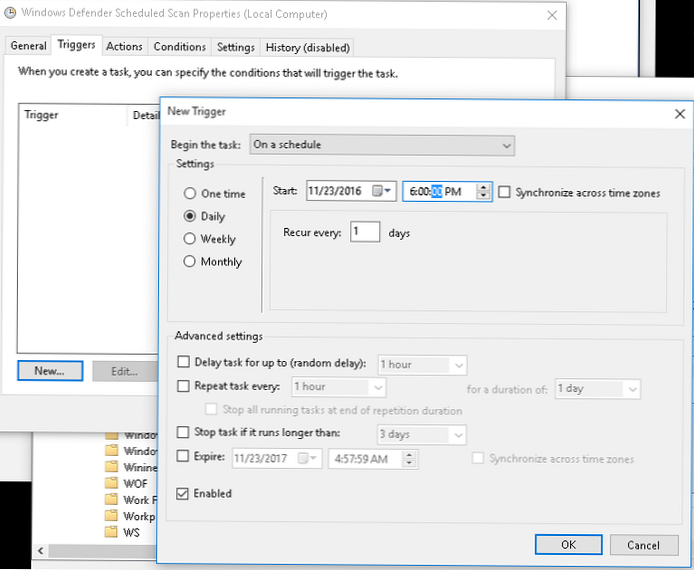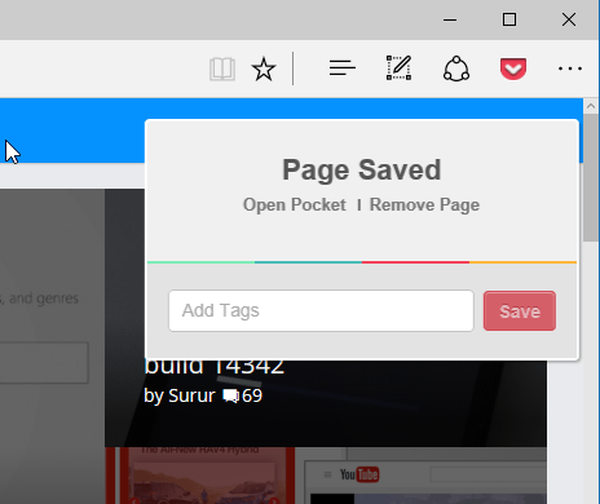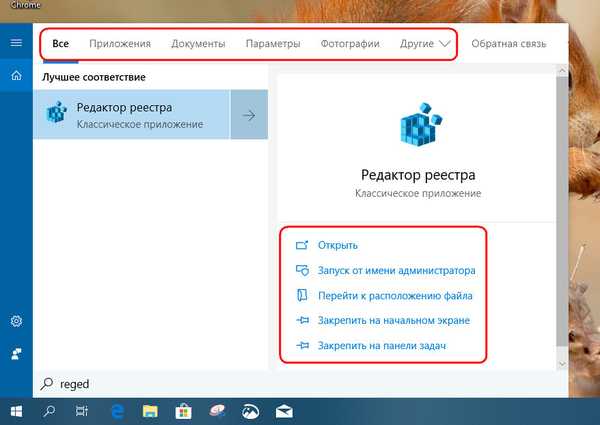A közelmúltban gyakran késett a Windows 10-es laptopján, és észrevette, hogy délután 2 óra után a rendszer teljesítménye drasztikusan lecsökken. A folyamatkezelőben a bűnös helyesen kerül meghatározásra - ez egy folyamat MsMpEng.exe, amely a kezelőben szolgáltatásként jelenik meg Antimalware szolgáltatás futtatható. Sőt, a processzor által e szolgáltatás által elért érték elérheti az 50% -ot vagy annál is többet, és a lemezterhelés akár 20-30 Mbit / s lehet. Ennek eredményeként a laptop használata rendkívül kényelmetlenné válik.

Az AntiMalware szolgáltatás végrehajtható folyamata az antivírus motor része Microsoft Security Essentials (MSE) a Microsoft-tól, amelyet valamilyen formában használnak a vállalat legtöbb víruskereső termékében: Microsoft Security Essentials, ForeFront, Windows Defender (beépített WIndows 8 és Windows 10), és megóvja az operációs rendszert és a felhasználót a rosszindulatú programoktól.
A CPU és a lemez nagy terhelésének oka a rendszer antivíruskeresésének megkezdése, amely a háttérben fut és az ütemező éjjel indítja el. A Windows fejlesztői azt javasolták, hogy éjszaka 12 után kevés ember dolgozzon számítógépen, így különféle feladatokat ruháztak fel a rendszer éjszakai karbantartására: víruskeresés, töredezettségmentesítés, biztonsági mentés stb..
Természetesen megvárhatja, amíg a szkennelés befejeződik, ezután csökken a rendszer terhelése, és folytathatja a kényelmes munkát. Ha azonban a folyamat elég hosszú ideig fut, és a rendszer erőforrásait olyan mértékben tölti be, hogy lehetetlen a program megnyitása vagy a Windows közötti váltás, akkor érdemes lehet megváltoztatni az ütemező beállításait, hogy a víruskeresési folyamat megfelelő időben elinduljon az Ön számára..
tanács. Abban az esetben, ha a számítógépen nincs másik víruskereső, nagyon ajánlott, hogy ne távolítsa el az Antimalware Service Executable motort, vagy ne kapcsolja ki teljesen a háttér-ellenőrzési feladatot..Az antivíruskeresési feladat beállításait a Windows 10 Feladatütemező (Feladatütemező) tartalmazza. Nyissa meg a pillanat alatt Feladat ütemező (Taskschd.msc), és ugorjon a következő szakaszra Feladatütemező könyvtár -> Microsoft -> Windows -> Windows Defender. A feladatlistában keresse meg a feladat nevét A Windows Defender ütemezett vizsgálata és nyissa meg tulajdonságait.
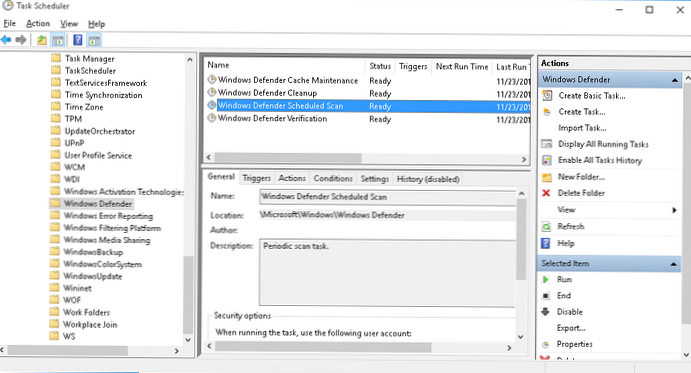
A feladat tulajdonságai között nyissa meg a Feltételek lapot, és adja meg a következő beállításokat:
- Csak akkor indítsa el a feladatot, ha a számítógép tétlen: 30 perc
- Állítsa le, ha a számítógép már nem működik (leáll, ha a számítógép tétlen állapotban van): tovább
- Csak akkor indítsa el a feladatot, ha a számítógép váltakozó áramú (csak akkor használja, ha hálózatról van táplálva): tovább
- Állítsa le, ha a számítógép tésztára vált (leáll, ha az akkumulátorra vált): tovább
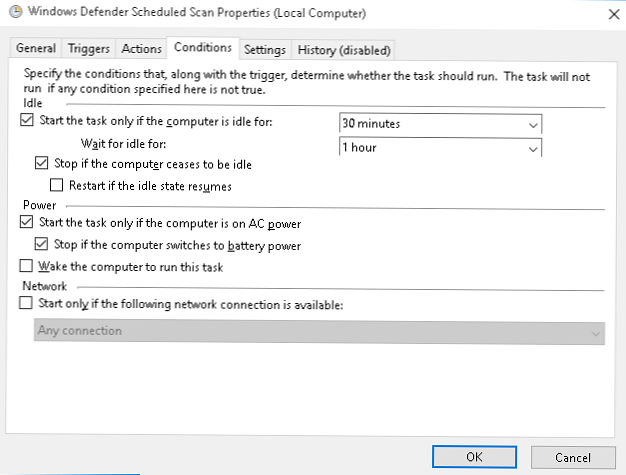
A Defender szkennelési feladat elindításához szükséges új beállítások alkalmazásához a számítógép újraindítása marad. Így a szkennelési folyamat csak a számítógép állásideje alatt indul el, amikor nincs használatban, és a szkennelési feladat automatikusan felfüggesztésre kerül, amikor a felhasználó aktív..
Ezen felül beállíthat egy kényelmes indítási időt a feladathoz. Ehhez a feladat tulajdonságaiban A Windows Defender ütemezett vizsgálata a lapon Eseményindítók (Triggerek) új indítási ütemtervet ad hozzá. Például napi délután 5 órakor..